タービンは、動く流体のエネルギーを抽出し、機械エネルギーに変換する回転機械です。
目的
大部分のタービンアプリケーションでは、以下を特定することにフォーカスします:
- 流れ挙動(下流および上流の渦発生)
- デバイスの上流または下流における整流器の必要性
- 結果トルク
- 合成回転速度
- 電力
- 効率性
- 負荷の関数としてのスリップ(負荷時の回転速度 vs. 負荷なしの回転速度)
アプリケーション例
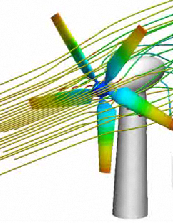
水力タービン、フランスタービン、インパルスタービンの一般的な例を次に示します:
- タービン流量計
- 水車
- 歯科用ドリル
- 風車
モデリング戦略
- 効率的な解析には、無関係なフィーチャーやエラーを含まないCADジオメトリが必須です。微小なエッジやサーフェスは除去してください。特に回転翼やボーリュート ケーシングにおいては、それらの除去が重要です。ウェアリングやパッキン周辺のギャップは閉じてください。
- 吸引側(流入口)と排出側(流出口)を回転翼から少なくとも3-4の水力直径分延長してください。これは境界条件が結果に対して直接作用することを防ぐために必要です。
- 回転領域は、回転翼を単に囲むだけで、静止部品に接触しないようにする必要があります。また、回転翼の外径とカットウォータ間の中間まで延長する必要があります。回転領域のガイドラインについての詳細
- ポンプハウジングのボリュート舌部と翼の前縁周辺の局所的なメッシュ細分割を容易にするには、それらの構築に翼やボリュートを覆う大規模なサーフェスを利用するのではなく、別々のサーフェスを利用します。これにより、それらの重要領域に対する局所的メッシュ細分割の適用が非常に容易になります。
解析設定
タービンアプリケーションの実行方法には大きく2種類あります:
- 方法 1: 適用荷重。既知の荷重に対する回転速度を特定するには、この方法を用います。
- 理想的な回転速度の算出には、速度ポリゴンを使用します。
- 非衝動的スタートアップを用い、指定された回転速度に達するまで実行します。
- 方法を自由回転に変えて、荷重を割り当てます。実際の回転速度に達するまで、さらに追加の時間ステップを実行します。
- 方法 2: 指定速度。回転速度と荷重間の関係を特定するには、この方法を用います。
- 非衝動的スタートアップを用い、最初の回転速度に達するまで実行します。
- この速度に対する合成トルクを特定します。
- 回転速度を次の値まで調整し、解析を継続します。この速度に対する合成トルクを記録します。他の回転速度に対してこれらを繰り返します。
材料
- 回転翼の周辺ボリュームに対しては回転領域材料を作成し、割り当てます。材料エディタで、シナリオの種類に既知の回転速度を設定してください。テーブルにより回転速度を指定することで、0から最高速度までを50時間ステップで変化させます。
- 例:
- 5枚の翼を持つタービンが3000RPMで回転する場合を想定します。このタービンの場合、1枚の翼の通過に要する時間ステップは、72°(360 / 5 = 72)の回転に必要な時間となります
- 3000 RPM では、この時間刻み幅は 0.004 秒に相当します(D / N x 6 = 72 / (3000)x(6) = 0.004)。
- したがって、50 時間ステップで最高回転速度に達するために必要な時間は 0.2 秒です(50 x 0.004 = 0.2 秒)。回転速度テーブルの値は次のようになります:
| 回転速度(RPM) | 時刻、秒 |
| 0 | 0 |
| 3000 | 0.2 |
| 3000 | 100 |
境界条件
- 流入口: 流速または流量の境界条件を指定します。
- 流出口: 圧力 = 0を指定します。
メッシュ
- 熱伝達が関係しない限り、回転翼、ボリュートケーシング、ウェアリング等の固体部品は抑制します。
- メッシュ分布は自動サイズ設定または手動サイズ設定により定義します。
- 自動サイズ設定では、ジオメトリの曲率を基に分布を作成します。これにより、モデル全体にわたるメッシュ勾配の配合を強力に試みます。回転領域に対しては均一なメッシュを使用設定を用います。これはメッシュサイズの変化による流れの人為的な勾配を避けるためのものです。
- もう1つの方法が、手動メッシュサイズ設定の使用です。ここでは部品に対して、それらのサイズに基づいた要素サイズを割り当て、サーフェスおよびエッジのサイズ変更によりメッシュ分布の細分割を行うことが、一般的な戦略となります。
- 双方のメッシュ戦略では次の点を考慮する必要があります:
- 解析を成功させるには、十分なメッシュ密度が重要です。回転するデバイスではその流れが急激に変化するため、それらの解決には十分に微細化されたメッシュが必須となります。
- 翼の前縁とボリュート舌部で局所的なメッシュ細分割を行うことにより、曲率を十分に再現する必要があります。これらは一般的に重要な領域であり、大きな圧力と流れ勾配が発生します。
- 各翼列間の吸引側におけるメッシュ分布を確認します。この領域では逆圧勾配が発生する可能性が高いため、この流れ勾配を適切に解決するために十分なメッシュが存在してなくてはいけません。
- 回転領域内の節点アスペクト比は100を下回らなくてはいけません。アスペクト比をチェックするには、結果量ダイアログで流れ関数を有効にし、収束計算数0で実行します。節点アスペクト比を視覚化するには、等値面を作成してください。
モニタ ポイント
圧力および流量(速度と出力口領域の掛け算)を監視するには、流出口の中心にモニターポイントを作成します。
これには、以下を行います:
- モデルの外側を右クリックし、メニューから[モニタ ポイント]を選択します。
- 点を配置し、追加をクリックします。
実行
両方法(荷重適用と速度指定)とも、定常的回転速度を達成する必要があります。これに最も適した方法が、非衝動的スタートアップの使用です。
ステップ 1: 非衝動的スタートアップ -- 時間ステップサイズと実行する時間ステップ数
完全に発達した流れを達成するには、回転速度と境界条件の立ち上がりを考慮するため、流れを適切に開始するのに十分な時間ステップを実行し、その後十分な回転数分実行することが重要です。この解析は3段階で実行することが適切です:
第 1 段階: 回転速度と境界条件を上げます。
第 2 段階: 単一の翼の通過間隔に等しい時間ステップを使用して、完全に発達した流れを達成するために 20 回の完全な回転を実行します。
第 3 段階: 3 度の移動に相当する時間ステップを使用して、1 回の回転を実行します。最後の回転により、流れ、圧力、および流体トルクが確実に安定状態に達します。
適切な時間ステップサイズとそれぞれの段階で実行すべきステップ数を特定するには、若干の見積もりと簡単な計算が必要です。この作業の簡単な例を次に示します:
例
5枚の翼を持つ回転翼が3000 RPMで回転します。翼間の時間刻み幅は 0.004 秒です。t = D / N x 6(D = 360/翼の数、N = RPM); t = 72 / (3000)x(6) = 0.004s
第1段階:
- 立ち上がりに必要な回転速度は50時間ステップです。これは 0.004 x 50 = 0.2 秒 に相当します。
- 流出口境界条件にはさらに50ステップ必要です。これは 0.004 x 50 = 0.2 秒 に相当します。
合計で0.4秒(100時間ステップ)が経過します。
第 2 段階:
- 最高速度で20回転するためには、さらに100ステップが必要です。(1枚の翼の通過には1時間ステップ、1回転あたりは5時間ステップ要するため、20回転するためには100時間ステップが必要となります。)これは0.4 秒に相当します。
すなわち、ここでは0.4秒(100時間ステップ)が経過します。
第 3 段階:
時間ステップあたり翼を3度回転させるために必要な時間ステップサイズは0.000167秒(t = 3 / N x 6 = 3 / (3000) x (6) = 0.000167秒)です。
- 時間ステップあたり3度進む場合、1回転には120時間ステップが必要となります。
第3段階では、0.02秒(120時間ステップ)が経過します。
まとめ:
| 時間ステップサイズ | タイムステップ数 | |
| 第1段階 | 0.004 秒 | 100 |
| 第 2 段階 | 0.004 秒 | 100 |
| 第 3 段階 | 0.000167 秒 | 120 |
回転速度に達したら、回転領域を自由回転になるように変更し、抵抗負荷として動作する慣性を割り当てます。これには、以下を行います:
- 材料タスクに戻り、回転領域材料を編集します。
- シナリオの種類を自由回転に変更します。
- 荷重を慣性として指定します。
- 定常的回転速度に再度達するまで、さらに追加の時間ステップを実行します。
ステップ 2: 指定速度法
- 回転速度に達したらレビュー、回転領域結果をクリックし、合成トルクを特定します。
- 回転速度を上げ、前述の段階2および3を繰り返します。これは流れ、圧力、およびトルクに対する定常解の達成を確実に行うために必要です。
結果抽出
- 流体トルクの時間履歴を表示するには、解析結果 (タブ) > レビュー(展開パネル) > 回転領域結果をクリックします。このデータはシナリオを含むフォルダに外部 "csv" ファイルとして保存されます。これによりExcelを用いたグラフ化を行うことも可能となります。
- 流出口に作成されたモニターポイントを用いることで、解析の進行状況を追跡できます。これにより、重要領域における解析進行状況にフォーカスした表示が提供されます。
- 結果のアニメーション表示を行うには:
- 時間ステップを1枚の翼の通過に要する時間の1/2に設定します。
- 実行ダイアログで保存間隔に1を設定します。
- 解析を継続し、完全に回転するまで、十分な時間ステップを実行します。
- 大部分のタービンアプリケーションで求められる結果量には次が挙げられます:
- 回転速度: 回転領域結果テーブル([レビュー]の[回転領域結果])から読み取ります。
- トルク: 回転領域結果テーブル([レビュー]の[回転領域結果])から読み取ります。
- 電力: 回転速度とトルクの積から算出します。
- 効率性: 電力/(流量 x 圧力損失)で計算します。
避けるべき事項
- 十分なメッシュ定義を避けてはいけません。一般的に回転の解析は、静解析に比べ、メッシュ分布の影響を非常に受けやすいものとなります。翼の前縁、ボリュート舌部、および翼流路の吸引側等の急勾配領域では、十分なメッシュを確認してください。
- 衝動的スタートアップは避けてください。最高回転速度が解析の始まりから指定されている場合がこれにあたります。この指定は非現実的であるばかりか、翼流路における分離領域の発生原因となりうるため、避けるべきです。回転領域の回転速度は前述のテーブル定義を用いて段階的に上げてください。